[FAQ] Criação e gestão dos perfis
Página 1 de 1 • Compartilhe
![[FAQ] Criação e gestão dos perfis Empty](https://2img.net/i/empty.gif) Criação e gestão dos perfis
Criação e gestão dos perfis
| | Gestão dos perfis |
Através dos campos personalizados podemos adicionar informações ao perfil dos nossos membros, informações essas que poderão ser de carácter informativo para os restantes membros do Fórum, como também para o próprio membro, dependendo de como é gerido o perfil.
--> Perguntas e respostas freqüentes <--
Criação e gestão dos perfis
Criação e gestão dos perfis
![[FAQ] Criação e gestão dos perfis Logo](https://2img.net/i/bl/logo.png) | Criação e compreensão de perfis personalizados |
1º - Aceder à gestão dos perfis personalizados:
Para gerir os perfis personalizados deverá aceder a:
Painel de Controle -> Usuários & Grupos -> Usuários -> Perfis
![[FAQ] Criação e gestão dos perfis 110111](https://i.servimg.com/u/f36/11/66/91/15/110111.gif) |  Campos de perfil - Fazem parte desta secção so perfis que visam fornecer informações relativas ao membro, sejam elas destinadas ao próprio membro, aos restantes membros, mas também para os moderadores. Campos de perfil - Fazem parte desta secção so perfis que visam fornecer informações relativas ao membro, sejam elas destinadas ao próprio membro, aos restantes membros, mas também para os moderadores. |
![[FAQ] Criação e gestão dos perfis 110210](https://i.servimg.com/u/f36/11/66/91/15/110210.gif) |  Campos de contato - Nesta secção os perfis já são de carácter informativo, onde poderá ser adicionados contactos para email's ou qualquer outro tipo de endereços como skype, etc. Campos de contato - Nesta secção os perfis já são de carácter informativo, onde poderá ser adicionados contactos para email's ou qualquer outro tipo de endereços como skype, etc. |
![[FAQ] Criação e gestão dos perfis 110310](https://i.servimg.com/u/f36/11/66/91/15/110310.gif) |  Opções gerais - Onde poderá ser activado o modo de perfil avançado, que permite uma visualização por secções do perfil. Tendo ainda opções para personalizar as abas visíveis. Opções gerais - Onde poderá ser activado o modo de perfil avançado, que permite uma visualização por secções do perfil. Tendo ainda opções para personalizar as abas visíveis. |
2º - Gerir os campos de perfil:
Todos os perfis podem ser editados, mesmo que seja em condições mínimas, existem perfis, em que apenas podemos alterar, nome, cor, descrição e ícone, que são o caso dos campos especiais, que estão marcados com um asterisco (*).
Os restantes, poderá ser alterado em termos de configuração dos seus conteúdos.
Por fim, temos os campos pessoais, que são os criados pelo utilizador, ao que podem estes ser excluídos ser alterados em todas as circunstâncias, veremos mais a frente o que nos é permitido!
![[FAQ] Criação e gestão dos perfis 110111](https://i.servimg.com/u/f36/11/66/91/15/110111.gif) |  Adicionar Adicionar |
![[FAQ] Criação e gestão dos perfis 110210](https://i.servimg.com/u/f36/11/66/91/15/110210.gif) |  Modificar Modificar |
![[FAQ] Criação e gestão dos perfis 110310](https://i.servimg.com/u/f36/11/66/91/15/110310.gif) |  Excluir Excluir |
3º - Criar um campo de perfil:
Todos os perfis, têm na sua configuração os mesmos parâmetros, seja ele um perfil standard ou pessoal. Veja como configurar um perfil:
![[FAQ] Criação e gestão dos perfis 110111](https://i.servimg.com/u/f36/11/66/91/15/110111.gif) |  Tipo - Opção disponível apenas na criação de um novo campo. Permite optar por um dos 10 tipos de perfil disponíveis: "Campo de texto", "Zona de texto", "Data", "Uma imagem", "Uma lista", "Lista de imagens", "Uma barra", "Número", "Número à virgula" e "Múltipla escolha". Tipo - Opção disponível apenas na criação de um novo campo. Permite optar por um dos 10 tipos de perfil disponíveis: "Campo de texto", "Zona de texto", "Data", "Uma imagem", "Uma lista", "Lista de imagens", "Uma barra", "Número", "Número à virgula" e "Múltipla escolha". |
![[FAQ] Criação e gestão dos perfis 110210](https://i.servimg.com/u/f36/11/66/91/15/110210.gif) |  Nome - Deverá definir um nome para o perfil e de seguida uma cor. A cor não é obrigatória, mas informamos que caso não seja defenida uma cor, os nomes têm a mesma formatação de cores do conteúdo do perfil. Nome - Deverá definir um nome para o perfil e de seguida uma cor. A cor não é obrigatória, mas informamos que caso não seja defenida uma cor, os nomes têm a mesma formatação de cores do conteúdo do perfil. |
![[FAQ] Criação e gestão dos perfis 110310](https://i.servimg.com/u/f36/11/66/91/15/110310.gif) |  Descrição - Como o nome indica, é a descrição para o perfil, esta apenas aparecerá na página de edição do perfil (secção "Informações"). Descrição - Como o nome indica, é a descrição para o perfil, esta apenas aparecerá na página de edição do perfil (secção "Informações"). |
![[FAQ] Criação e gestão dos perfis 110410](https://i.servimg.com/u/f36/11/66/91/15/110410.gif) |  URL do ícone - O perfil pode ser representado pelo nome, mas também por um ícone que figurará ao lado do nome, em funções seguintes poderá ainda definir o aparecimento apenas, do ícone.. URL do ícone - O perfil pode ser representado pelo nome, mas também por um ícone que figurará ao lado do nome, em funções seguintes poderá ainda definir o aparecimento apenas, do ícone.. |
![[FAQ] Criação e gestão dos perfis 110510](https://i.servimg.com/u/f36/11/66/91/15/110510.gif) |  Obrigatório o preenchimento? - Caso opte pela opção "Sim" esta opção aparecerá na página de registo, sendo que o usuário é obrigado a preenche-la. Caso opte pelo "Não" a opção será de preenchimento opcional (lembrando que poderá definir um valor padrão). Obrigatório o preenchimento? - Caso opte pela opção "Sim" esta opção aparecerá na página de registo, sendo que o usuário é obrigado a preenche-la. Caso opte pelo "Não" a opção será de preenchimento opcional (lembrando que poderá definir um valor padrão). |
![[FAQ] Criação e gestão dos perfis 110610](https://i.servimg.com/u/f36/11/66/91/15/110610.gif) |  Visualização - Caso opte por "Perfil" o campo apenas será visível na página de perfil do usuário, caso opte por "mensagens" o campo será visível na coluna de perfil do usuário nas mensagens. Mas ainda poderá optar pelas duas opções.. Visualização - Caso opte por "Perfil" o campo apenas será visível na página de perfil do usuário, caso opte por "mensagens" o campo será visível na coluna de perfil do usuário nas mensagens. Mas ainda poderá optar pelas duas opções.. |
![[FAQ] Criação e gestão dos perfis 110710](https://i.servimg.com/u/f36/11/66/91/15/110710.gif) |  Tipo de visualização - Esta opção depende em parte da do ponto 4, uma vez que é escolhido o modo de visualização do perfil, se apenas irá aparecer o "Texto" o "Ícone" ou os dois "Ícone + Texto". Tipo de visualização - Esta opção depende em parte da do ponto 4, uma vez que é escolhido o modo de visualização do perfil, se apenas irá aparecer o "Texto" o "Ícone" ou os dois "Ícone + Texto". |
![[FAQ] Criação e gestão dos perfis 110810](https://i.servimg.com/u/f36/11/66/91/15/110810.gif) |  Quem pode modificar o valor do seu conteúdo? - Nesta opção deverá escolher, quem pode alterar o conteúdo do perfil, se os "Moderadores", se "O próprio usuário", ou ainda ambas as hipóteses. Independentemente da escolha, os administradores, poderão sempre alterar. Quem pode modificar o valor do seu conteúdo? - Nesta opção deverá escolher, quem pode alterar o conteúdo do perfil, se os "Moderadores", se "O próprio usuário", ou ainda ambas as hipóteses. Independentemente da escolha, os administradores, poderão sempre alterar. |
![[FAQ] Criação e gestão dos perfis 911](https://i.servimg.com/u/f76/11/66/91/15/911.gif) |  Exibir este campo para os visitantes tendo ao menos o status - O campo de perfil, poderá estar visível apenas para alguns níveis de usuários, sendo assim poderá optar por uma visualização para todos ("Convidados"), para os "Membros", para os "Moderadores" ou somente para os "Administradores". Exibir este campo para os visitantes tendo ao menos o status - O campo de perfil, poderá estar visível apenas para alguns níveis de usuários, sendo assim poderá optar por uma visualização para todos ("Convidados"), para os "Membros", para os "Moderadores" ou somente para os "Administradores". |
![[FAQ] Criação e gestão dos perfis 101010](https://i.servimg.com/u/f56/11/66/91/15/101010.gif) |  Separador - esta opção apenas terá efeito na coluna de perfil, nas mensagens, ao qual irá definir a separação dos perfis. Caso opte por "Nenhum", o perfil a seguir estará na mesma linha, desde que o espaço assim o permita, "Quebra de linha" é o mais utilizado, que fará com que o perfil seguinte esteja numa nova linha, "Pular uma linha" fará com que o perfil seguinte esteja separado por um pequeno espaço, como se fosse uma linha imaginária, e por fim "Linha horizontal", fará com que o perfil esteja separado por uma linha horizontal (visível). Separador - esta opção apenas terá efeito na coluna de perfil, nas mensagens, ao qual irá definir a separação dos perfis. Caso opte por "Nenhum", o perfil a seguir estará na mesma linha, desde que o espaço assim o permita, "Quebra de linha" é o mais utilizado, que fará com que o perfil seguinte esteja numa nova linha, "Pular uma linha" fará com que o perfil seguinte esteja separado por um pequeno espaço, como se fosse uma linha imaginária, e por fim "Linha horizontal", fará com que o perfil esteja separado por uma linha horizontal (visível). |
![[FAQ] Criação e gestão dos perfis Empty](https://2img.net/i/empty.gif) Re: [FAQ] Criação e gestão dos perfis
Re: [FAQ] Criação e gestão dos perfis
![[FAQ] Criação e gestão dos perfis Logo](https://2img.net/i/bl/logo.png) | Diferentes tipos de campos de perfil |
Campo de texto
Este campo é para perfis no qual o seu conteúdo é constituído por pouco texto. Podemos colocar como exemplo o perfil "Cidade", no qual o usuário apenas define o nome da sua cidade.
![[FAQ] Criação e gestão dos perfis 110111](https://i.servimg.com/u/f36/11/66/91/15/110111.gif) |  Conteúdo padrão - Deverá preencher esta campo, apenas se pretender que esteja presente um conteúdo, atenção pois ele constará para todos os usuários. Conteúdo padrão - Deverá preencher esta campo, apenas se pretender que esteja presente um conteúdo, atenção pois ele constará para todos os usuários. |
![[FAQ] Criação e gestão dos perfis 110210](https://i.servimg.com/u/f36/11/66/91/15/110210.gif) |  Largura máxima - Deverá definir um número máximo de caracteres, que o usuários terá à disposição, assim que colocar um conteúdo no campo de perfil. Largura máxima - Deverá definir um número máximo de caracteres, que o usuários terá à disposição, assim que colocar um conteúdo no campo de perfil. |
Zona de texto
Este campo é para perfis no qual o seu conteúdo é constituído por um texto grande. Este tipo é utilizado para os campos como "Comentários dos administradores e moderadores". Esta também permite que você pule linhas, o que não era possível no tipo anterior. Não é possível utilizar códigos BBCode e nem HTML.
![[FAQ] Criação e gestão dos perfis 110111](https://i.servimg.com/u/f36/11/66/91/15/110111.gif) |  Conteúdo padrão - Deverá preencher esta campo, apenas se pretender que esteja presente um conteúdo, atenção pois ele constará para todos os usuários. Conteúdo padrão - Deverá preencher esta campo, apenas se pretender que esteja presente um conteúdo, atenção pois ele constará para todos os usuários. |
![[FAQ] Criação e gestão dos perfis 110210](https://i.servimg.com/u/f36/11/66/91/15/110210.gif) |  Largura máxima - Deverá definir um número máximo de caracteres, que o usuários terá à disposição, assim que colocar um conteúdo no campo de perfil. Largura máxima - Deverá definir um número máximo de caracteres, que o usuários terá à disposição, assim que colocar um conteúdo no campo de perfil. |
Data
Poderá colocar por meio deste campo uma data, somente poderá utilizar o formato do tipo Dia/Mês/Ano. Todos os valores são validados e o único caractere permitido além dos números é a barra "/".
![[FAQ] Criação e gestão dos perfis 110111](https://i.servimg.com/u/f36/11/66/91/15/110111.gif) |  Conteúdo padrão - Deverá preencher esta campo, apenas se pretender que esteja presente um conteúdo, atenção pois ele constará para todos os usuários. Este capo deve conter uma data do tipo Dia/Mês/Ano. Conteúdo padrão - Deverá preencher esta campo, apenas se pretender que esteja presente um conteúdo, atenção pois ele constará para todos os usuários. Este capo deve conter uma data do tipo Dia/Mês/Ano. |
Uma imagem
Poderá colocar por meio deste campo uma única imagem e uma descrição para a mesma. Não há nenhum tipo de limitação quanto a largura e altura.
![[FAQ] Criação e gestão dos perfis 110111](https://i.servimg.com/u/f36/11/66/91/15/110111.gif) |  Conteúdo padrão - Deverá preencher esta campo, apenas se pretender que esteja presente um conteúdo, atenção pois ele constará para todos os usuários. Este capo deve conter a URL de uma imagem. Conteúdo padrão - Deverá preencher esta campo, apenas se pretender que esteja presente um conteúdo, atenção pois ele constará para todos os usuários. Este capo deve conter a URL de uma imagem. |
![[FAQ] Criação e gestão dos perfis 110210](https://i.servimg.com/u/f36/11/66/91/15/110210.gif) |  Texto alternativo - Este também será um tipo de conteúdo padrão. Ao passar o mouse sobre a imagem este texto será exibido. Não é permitido nenhum tipo de personalização com HTML ou BBCode. Texto alternativo - Este também será um tipo de conteúdo padrão. Ao passar o mouse sobre a imagem este texto será exibido. Não é permitido nenhum tipo de personalização com HTML ou BBCode. |
Uma lista
Poderá criar uma lsita de opções mas neste tipo somente pode-se selecionar uma única opção. Não são permitidas formações HTML e nem mesmo BBCode.
![[FAQ] Criação e gestão dos perfis 110111](https://i.servimg.com/u/f36/11/66/91/15/110111.gif) |  Minuta - Deverá preencher esta campo com o texto que estará contido dentro desta opção. Minuta - Deverá preencher esta campo com o texto que estará contido dentro desta opção. |
![[FAQ] Criação e gestão dos perfis 110210](https://i.servimg.com/u/f36/11/66/91/15/110210.gif) |  Valor padrão - Deverá selecionar uma opção que estará marcada por padrão para todos os usuários. Ao clicar no botão " Valor padrão - Deverá selecionar uma opção que estará marcada por padrão para todos os usuários. Ao clicar no botão " |
![[FAQ] Criação e gestão dos perfis 110310](https://i.servimg.com/u/f36/11/66/91/15/110310.gif) |  Ordem Ordem |
![[FAQ] Criação e gestão dos perfis 110410](https://i.servimg.com/u/f36/11/66/91/15/110410.gif) |  Excluir Excluir |
![[FAQ] Criação e gestão dos perfis 110510](https://i.servimg.com/u/f36/11/66/91/15/110510.gif) |  Adicionar Adicionar |
Uma lista de imagens
Poderá criar uma lisita de opções que ao invés de texto será possível adiconar endereço de uma imagem e ainda a sua desvrição qunado passar o mouse sobre ela. Mas neste tipo somente pode-se selecionar uma única opção. Não são permitidas formações HTML e nem mesmo BBCode.
![[FAQ] Criação e gestão dos perfis 110111](https://i.servimg.com/u/f36/11/66/91/15/110111.gif) |  URL da imagem - Deverá preencher esta campo com o endereço da imagem que estará contida dentro desta opção. URL da imagem - Deverá preencher esta campo com o endereço da imagem que estará contida dentro desta opção. |
![[FAQ] Criação e gestão dos perfis 110210](https://i.servimg.com/u/f36/11/66/91/15/110210.gif) |  Texto alternativo - Deverá preencher esta campo com descrição da imagem que estará contida dentro desta opção. Texto alternativo - Deverá preencher esta campo com descrição da imagem que estará contida dentro desta opção. |
![[FAQ] Criação e gestão dos perfis 110310](https://i.servimg.com/u/f36/11/66/91/15/110310.gif) |  Valor padrão - Deverá selecionar uma opção que estará marcada por padrão para todos os usuários. Ao clicar no botão " Valor padrão - Deverá selecionar uma opção que estará marcada por padrão para todos os usuários. Ao clicar no botão " |
![[FAQ] Criação e gestão dos perfis 110410](https://i.servimg.com/u/f36/11/66/91/15/110410.gif) |  Ordem Ordem |
![[FAQ] Criação e gestão dos perfis 110510](https://i.servimg.com/u/f36/11/66/91/15/110510.gif) |  Excluir Excluir |
![[FAQ] Criação e gestão dos perfis 110610](https://i.servimg.com/u/f36/11/66/91/15/110610.gif) |  Adicionar Adicionar |
Uma barra
Poderá criar uma barra com valores mínimos e máximos. Muito utilizada como Barra de respeito as regras também posui a ferramenta de personalizar a sua aparencia.
![[FAQ] Criação e gestão dos perfis 110111](https://i.servimg.com/u/f36/11/66/91/15/110111.gif) |  Valores padrão - Defina as opções de valor mínimo, máximo e padrão para se tornar os valores predefinidos para o usuário. Valores padrão - Defina as opções de valor mínimo, máximo e padrão para se tornar os valores predefinidos para o usuário. |
![[FAQ] Criação e gestão dos perfis 110210](https://i.servimg.com/u/f36/11/66/91/15/110210.gif) |  Imagens da barra - Poderá definir imagens personalizadas para a sua barra, somente é importante de lembrar que terão de ser todas do mesmo tamanho. Imagens da barra - Poderá definir imagens personalizadas para a sua barra, somente é importante de lembrar que terão de ser todas do mesmo tamanho. |
Número
Poderá criar um campo que somente aceite números inteiros. Utilizado como por exemplo para os pontos de reputação e também para o número de mensagens de cada participante.
![[FAQ] Criação e gestão dos perfis 110111](https://i.servimg.com/u/f36/11/66/91/15/110111.gif) |  Numero máximo do números - Deverá definir um número máximo de caracteres, que o usuários terá à disposição, assim que colocar um conteúdo no campo de perfil. Numero máximo do números - Deverá definir um número máximo de caracteres, que o usuários terá à disposição, assim que colocar um conteúdo no campo de perfil. |
![[FAQ] Criação e gestão dos perfis 110210](https://i.servimg.com/u/f36/11/66/91/15/110210.gif) |  Conteúdo padrão - Deverá preencher esta campo, apenas se pretender que esteja presente um conteúdo, atenção pois ele constará para todos os usuários. Conteúdo padrão - Deverá preencher esta campo, apenas se pretender que esteja presente um conteúdo, atenção pois ele constará para todos os usuários. |
Número à vírgula
Poderá criar um campo que aceita números inteiros e fracionários. Poderá definir o número de casas que haverá antes e o número de casas que haverá depois da vírgula.
![[FAQ] Criação e gestão dos perfis 110111](https://i.servimg.com/u/f36/11/66/91/15/110111.gif) |  Numero máximo do números antes da vírgula - Deverá definir um número máximo de caracteres, que o usuários terá à disposição para digitar antes da vírgula (parte inteira), assim que colocar um conteúdo no campo de perfil. Numero máximo do números antes da vírgula - Deverá definir um número máximo de caracteres, que o usuários terá à disposição para digitar antes da vírgula (parte inteira), assim que colocar um conteúdo no campo de perfil. |
![[FAQ] Criação e gestão dos perfis 110210](https://i.servimg.com/u/f36/11/66/91/15/110210.gif) |  Numero máximo do números antes da vírgula - Deverá definir um número máximo de caracteres, que o usuários terá à disposição para digitar depois da vírgula (parte decimal), assim que colocar um conteúdo no campo de perfil. Numero máximo do números antes da vírgula - Deverá definir um número máximo de caracteres, que o usuários terá à disposição para digitar depois da vírgula (parte decimal), assim que colocar um conteúdo no campo de perfil. |
![[FAQ] Criação e gestão dos perfis 110310](https://i.servimg.com/u/f36/11/66/91/15/110310.gif) |  Conteúdo padrão - Deverá preencher esta campo, apenas se pretender que esteja presente um conteúdo, atenção pois ele constará para todos os usuários. Conteúdo padrão - Deverá preencher esta campo, apenas se pretender que esteja presente um conteúdo, atenção pois ele constará para todos os usuários. |
Múltipla escolha
Poderá criar uma lista de opções mas neste tipo somente pode-se selecionar quantas opções desejar e não é permitido a deixar em branco. Não são permitidas formações HTML e nem mesmo BBCode.
![[FAQ] Criação e gestão dos perfis 110111](https://i.servimg.com/u/f36/11/66/91/15/110111.gif) |  Minuta - Deverá preencher esta campo com o texto que estará contido dentro desta opção. Minuta - Deverá preencher esta campo com o texto que estará contido dentro desta opção. |
![[FAQ] Criação e gestão dos perfis 110210](https://i.servimg.com/u/f36/11/66/91/15/110210.gif) |  Valor padrão - Deverá selecionar uma opção que estará marcada por padrão para todos os usuários. Neste tipo de campo não será possível não definir um campo padrão. Valor padrão - Deverá selecionar uma opção que estará marcada por padrão para todos os usuários. Neste tipo de campo não será possível não definir um campo padrão. |
![[FAQ] Criação e gestão dos perfis 110310](https://i.servimg.com/u/f36/11/66/91/15/110310.gif) |  Ordem Ordem |
![[FAQ] Criação e gestão dos perfis 110410](https://i.servimg.com/u/f36/11/66/91/15/110410.gif) |  Excluir Excluir |
![[FAQ] Criação e gestão dos perfis 110510](https://i.servimg.com/u/f36/11/66/91/15/110510.gif) |  Adicionar Adicionar |
![[FAQ] Criação e gestão dos perfis Empty](https://2img.net/i/empty.gif) Re: [FAQ] Criação e gestão dos perfis
Re: [FAQ] Criação e gestão dos perfis
![[FAQ] Criação e gestão dos perfis Logo](https://2img.net/i/bl/logo.png) | Diferentes tipos de campos de contato |
1º - Criar um campo de perfil:
Todos os perfis, têm na sua configuração os mesmos parâmetros, seja ele um perfil standard ou pessoal. Veja como configurar um perfil:
![[FAQ] Criação e gestão dos perfis 110111](https://i.servimg.com/u/f36/11/66/91/15/110111.gif) |  Tipo - Ao contrário do que acontece nos campos de perfil, neste não é possível definir um tipo nas configurações gerais de criação, no passo seguinte veremos os diferentes atribuições que poderemos fazer. Tipo - Ao contrário do que acontece nos campos de perfil, neste não é possível definir um tipo nas configurações gerais de criação, no passo seguinte veremos os diferentes atribuições que poderemos fazer. |
![[FAQ] Criação e gestão dos perfis 110210](https://i.servimg.com/u/f36/11/66/91/15/110210.gif) |  Nome - Deverá definir um nome para o perfil e de seguida uma cor. A cor não é obrigatória, mas informamos que caso não seja defenida uma cor, os nomes têm a mesma formatação de cores do conteúdo do perfil. Nome - Deverá definir um nome para o perfil e de seguida uma cor. A cor não é obrigatória, mas informamos que caso não seja defenida uma cor, os nomes têm a mesma formatação de cores do conteúdo do perfil. |
![[FAQ] Criação e gestão dos perfis 110310](https://i.servimg.com/u/f36/11/66/91/15/110310.gif) |  Descrição - Como o nome indica, é a descrição para o perfil, esta apenas aparecerá na página de edição do perfil (secção "Informações"). Descrição - Como o nome indica, é a descrição para o perfil, esta apenas aparecerá na página de edição do perfil (secção "Informações"). |
![[FAQ] Criação e gestão dos perfis 110410](https://i.servimg.com/u/f36/11/66/91/15/110410.gif) |  URL do ícone - O perfil pode ser representado pelo nome, mas também por um ícone que figurará ao lado do nome, em funções seguintes poderá ainda definir o aparecimento apenas, do ícone.. URL do ícone - O perfil pode ser representado pelo nome, mas também por um ícone que figurará ao lado do nome, em funções seguintes poderá ainda definir o aparecimento apenas, do ícone.. |
![[FAQ] Criação e gestão dos perfis 110510](https://i.servimg.com/u/f36/11/66/91/15/110510.gif) |  Obrigatório o preenchimento? - Caso opte pela opção "Sim" esta opção aparecerá na página de registo, sendo que o usuário é obrigado a preenche-la. Caso opte pelo "Não" a opção será de preenchimento opcional (lembrando que poderá definir um valor padrão). Obrigatório o preenchimento? - Caso opte pela opção "Sim" esta opção aparecerá na página de registo, sendo que o usuário é obrigado a preenche-la. Caso opte pelo "Não" a opção será de preenchimento opcional (lembrando que poderá definir um valor padrão). |
![[FAQ] Criação e gestão dos perfis 110610](https://i.servimg.com/u/f36/11/66/91/15/110610.gif) |  Visualização - Caso opte por "Perfil" o campo apenas será visível na página de perfil do usuário, caso opte por "mensagens" o campo será visível na coluna de perfil do usuário nas mensagens. Mas ainda poderá optar pelas duas opções.. Visualização - Caso opte por "Perfil" o campo apenas será visível na página de perfil do usuário, caso opte por "mensagens" o campo será visível na coluna de perfil do usuário nas mensagens. Mas ainda poderá optar pelas duas opções.. |
![[FAQ] Criação e gestão dos perfis 110710](https://i.servimg.com/u/f36/11/66/91/15/110710.gif) |  Exibir este campo para os visitantes tendo ao menos o status - O campo de perfil, poderá estar visível apenas para alguns níveis de usuários, sendo assim poderá optar por uma visualização para todos ("Convidados"), para os "Membros", para os "Moderadores" ou somente para os "Administradores". Exibir este campo para os visitantes tendo ao menos o status - O campo de perfil, poderá estar visível apenas para alguns níveis de usuários, sendo assim poderá optar por uma visualização para todos ("Convidados"), para os "Membros", para os "Moderadores" ou somente para os "Administradores". |
2º - Definir o tipo de perfil de contacto:
Na criação dum campo de contacto, terá de preencher os campos gerias, que indicamos no passo anterior, já tendo a noção de como será o campo, e depois numa segunda fase optar pelo tipo de campo de contacto. Quais os tipos disponíveis:
![[FAQ] Criação e gestão dos perfis Phone](https://2img.net/i/fa/images/protocol/phone.png) Telefone Telefone | - Só são aceites números; - O ícone definido não tem efeito na coluna de perfil; |
![[FAQ] Criação e gestão dos perfis Email](https://2img.net/i/fa/images/protocol/email.png) E-mail E-mail | - Terá de mencionar um endereço de email; - O ícone representará o conteúdo na coluna de perfil; |
![[FAQ] Criação e gestão dos perfis Icq](https://2img.net/i/fa/images/protocol/icq.png) ICQ ICQ | - Só são aceites números; - O ícone representará o conteúdo na coluna de perfil; |
![[FAQ] Criação e gestão dos perfis Msn](https://2img.net/i/fa/images/protocol/msn.png) MSN MSN | - Terá de mencionar um endereço de email; - O ícone representará o conteúdo na coluna de perfil; |
![[FAQ] Criação e gestão dos perfis Xmpp](https://2img.net/i/fa/images/protocol/xmpp.png) XMPP XMPP | - Terá de mencionar um endereço de email; - O ícone representará o conteúdo na coluna de perfil; |
![[FAQ] Criação e gestão dos perfis Aim](https://2img.net/i/fa/images/protocol/aim.png) AIM AIM | - Terá de mencionar um endereço de email; - O ícone representará o conteúdo na coluna de perfil; |
![[FAQ] Criação e gestão dos perfis Irc](https://2img.net/i/fa/images/protocol/irc.png) IRC IRC | - Só são aceites números; - O ícone representará o conteúdo na coluna de perfil; |
![[FAQ] Criação e gestão dos perfis Yahoo](https://2img.net/i/fa/images/protocol/yahoo.png) Yahoo! Yahoo! | - Terá de mencionar um endereço de email (domínio yahoo); - O ícone representará o conteúdo na coluna de perfil; |
![[FAQ] Criação e gestão dos perfis Jabber](https://2img.net/i/fa/images/protocol/jabber.png) Jabber Jabber | - Terá de mencionar um endereço de email; - O ícone representará o conteúdo na coluna de perfil; |
![[FAQ] Criação e gestão dos perfis Skype](https://2img.net/i/fa/images/protocol/skype.png) Skype Skype | - Terá de mencionar um endereço de email; - O ícone representará o conteúdo na coluna de perfil; |
![[FAQ] Criação e gestão dos perfis Xfire](https://2img.net/i/fa/images/protocol/Xfire.png) XFire XFire | - Terá de mencionar um nome de contecto; - O ícone representará o conteúdo na coluna de perfil; |
![[FAQ] Criação e gestão dos perfis Google_talk](https://2img.net/i/fa/images/protocol/google_talk.png) Google Talk Google Talk | - Terá de mencionar um endereço de email; - O ícone definido não tem efeito na coluna de perfil; |
![[FAQ] Criação e gestão dos perfis Meebo](https://2img.net/i/fa/images/protocol/Meebo.png) Meebo Meebo | - Terá de mencionar um endereço de email; - O ícone definido não tem efeito na coluna de perfil; |
![[FAQ] Criação e gestão dos perfis Url](https://2img.net/i/fa/images/protocol/url.png) Protolo URL Protolo URL | - Terá de mencionar uma simples URL; - O ícone representará o conteúdo na coluna de perfil; |
É aconselhável que nos campos no qual o conteúdo não é substituído por uma imagem, que não exibam esses campos nas mensagens, pois poderá influenciar a estética do Fórum!
![[FAQ] Criação e gestão dos perfis Empty](https://2img.net/i/empty.gif) Re: [FAQ] Criação e gestão dos perfis
Re: [FAQ] Criação e gestão dos perfis
![[FAQ] Criação e gestão dos perfis Logo](https://2img.net/i/bl/logo.png) | Diferentes modos de exibição de perfil |
1º - Escolher o modo mais adequado de perfil:
Poderemos optar por dois modos de perfil com diferenças entre si. O padrão, mais simples e com menos opções e o perfil avançado, mais elaborado e que permite maior interação entre os membros de um fórum. Ele é repartido em abas que trazem as seguintes opções:
- Mensagens dos usuários: comentários podem ser feitos no perfil do membro e são visíveis por toda a comunidade
- Amigos: a lista de amigos do membro
- Estatísticas: com as informações gerais e detalhadas para cada membro
- Contato: informações de contato do membro
- Campos do perfil: onde os campos do perfil são exibidos
Comparemos:
| Perfil simples | Perfil avançado |
2º - Configurar o modo de perfil escolhido:
Agora para fazermos as configurações teremos de aceder á:
Painel de Controle -> Usuários & Grupos -> Usuários -> Perfis -> Aba "Opções gerais".
![[FAQ] Criação e gestão dos perfis 110111](https://i.servimg.com/u/f36/11/66/91/15/110111.gif) |  Ativar o perfil avançado - Escolha se deseja utilizar ou não as vantagens propiciadas pelo perfil avançado. Caso marque não as próximas indicações não terão efeito pois as mesmas não funcionam com o perfil simples. Ativar o perfil avançado - Escolha se deseja utilizar ou não as vantagens propiciadas pelo perfil avançado. Caso marque não as próximas indicações não terão efeito pois as mesmas não funcionam com o perfil simples. |
![[FAQ] Criação e gestão dos perfis 110210](https://i.servimg.com/u/f36/11/66/91/15/110210.gif) |  Abas à exibir - Ao topo da página do perfil você poderá ver algumas abas. Através desta opção poderá selecionar quais delas poderão ser visualizadas. As abas "Amigos" e "Ficha de personagem" somente são exibidas quando as devidas funções estiverem ativas no fórum. Abas à exibir - Ao topo da página do perfil você poderá ver algumas abas. Através desta opção poderá selecionar quais delas poderão ser visualizadas. As abas "Amigos" e "Ficha de personagem" somente são exibidas quando as devidas funções estiverem ativas no fórum. |
![[FAQ] Criação e gestão dos perfis 110310](https://i.servimg.com/u/f36/11/66/91/15/110310.gif) |  Incluir a assinatura na mensagem do perfil - Quando as mensagens no perfil estão ativadas você poderá configuar esta opçõao. Caso deseje que junto com as mensagens sejam anexada a assinatura bastar marcar "Sim". Incluir a assinatura na mensagem do perfil - Quando as mensagens no perfil estão ativadas você poderá configuar esta opçõao. Caso deseje que junto com as mensagens sejam anexada a assinatura bastar marcar "Sim". |
![[FAQ] Criação e gestão dos perfis 110410](https://i.servimg.com/u/f36/11/66/91/15/110410.gif) |  Número máximo de mensagens/amigos por página - Poderá configurar quantas mensagens dos visitantes e quantos amigos são exibidos por página. Esta somente terá efeito caso as opções que permitam isso estejam ativadas Número máximo de mensagens/amigos por página - Poderá configurar quantas mensagens dos visitantes e quantos amigos são exibidos por página. Esta somente terá efeito caso as opções que permitam isso estejam ativadas |
3º - Alteração dos valores dos campos de perfil:
Todos os usuários incluindo moderadores e administradores, visualizam os perfis dos usuários de forma igual, ou seja, com os valores aplicados, ou escolhidos pelo usuário. Sendo que para os moderadores ou administradores, alterarem os valores terão de seleccionar o campo em causa e fazer a modificação, validando de seguida essa modificação, vejamos uma exemplo:
Para alterar os ícones de modificação e validação deverá aceder a:
Painel de Controle -> Visualização -> Imagens e cores -> Gestão das imagens -> Modo avançado
No separador correspondente aos "Botões", deverá adicionar/modificar as opções:
"Field edit" e "Field validation".
--> FAQ do Tutorial <--
Criação e gestão dos perfis
Criação e gestão dos perfis
- Onde posso encontrar medalhas para usar em um campo zona de texto?
Muitos que gostariam de dar prêmios aos membros fazem esta pergunta. Fizemos uma seleção de algumas, que poderão ser utilizadas livremente:
Mini estrelas, medalhas e troféus:![[FAQ] Criação e gestão dos perfis Medal110](https://i.servimg.com/u/f56/12/16/42/40/medal110.gif)
![[FAQ] Criação e gestão dos perfis Medal211](https://i.servimg.com/u/f56/12/16/42/40/medal211.gif)
![[FAQ] Criação e gestão dos perfis Medal212](https://i.servimg.com/u/f56/12/16/42/40/medal212.gif)
![[FAQ] Criação e gestão dos perfis Medal213](https://i.servimg.com/u/f56/12/16/42/40/medal213.gif)
![[FAQ] Criação e gestão dos perfis Star10](https://i.servimg.com/u/f56/12/16/42/40/star10.png)
![[FAQ] Criação e gestão dos perfis Trophy10](https://i.servimg.com/u/f46/12/16/42/40/trophy10.gif)
![[FAQ] Criação e gestão dos perfis Trophy11](https://i.servimg.com/u/f46/12/16/42/40/trophy11.gif)
![[FAQ] Criação e gestão dos perfis Trophy12](https://i.servimg.com/u/f46/12/16/42/40/trophy12.gif)
![[FAQ] Criação e gestão dos perfis Trophy10](https://i.servimg.com/u/f56/12/16/42/40/trophy10.png)
![[FAQ] Criação e gestão dos perfis Trophy11](https://i.servimg.com/u/f56/12/16/42/40/trophy11.png)
![[FAQ] Criação e gestão dos perfis Trophy12](https://i.servimg.com/u/f56/12/16/42/40/trophy12.png)
![[FAQ] Criação e gestão dos perfis Medal311](https://i.servimg.com/u/f56/12/16/42/40/medal311.gif)
![[FAQ] Criação e gestão dos perfis Medal312](https://i.servimg.com/u/f56/12/16/42/40/medal312.gif)
![[FAQ] Criação e gestão dos perfis Medal310](https://i.servimg.com/u/f56/12/16/42/40/medal310.gif)
![[FAQ] Criação e gestão dos perfis Medal313](https://i.servimg.com/u/f56/12/16/42/40/medal313.gif)
Medalhas:![[FAQ] Criação e gestão dos perfis Medal_11](https://i.servimg.com/u/f56/12/16/42/40/medal_11.gif)
![[FAQ] Criação e gestão dos perfis Medal_12](https://i.servimg.com/u/f56/12/16/42/40/medal_12.gif)
![[FAQ] Criação e gestão dos perfis Medal_13](https://i.servimg.com/u/f56/12/16/42/40/medal_13.gif)
![[FAQ] Criação e gestão dos perfis Medal_14](https://i.servimg.com/u/f56/12/16/42/40/medal_14.gif)
![[FAQ] Criação e gestão dos perfis Medal_15](https://i.servimg.com/u/f56/12/16/42/40/medal_15.gif)
![[FAQ] Criação e gestão dos perfis Medal_16](https://i.servimg.com/u/f56/12/16/42/40/medal_16.gif)
![[FAQ] Criação e gestão dos perfis Medal_17](https://i.servimg.com/u/f56/12/16/42/40/medal_17.gif)
![[FAQ] Criação e gestão dos perfis Medal_18](https://i.servimg.com/u/f56/12/16/42/40/medal_18.gif)
![[FAQ] Criação e gestão dos perfis Medal_19](https://i.servimg.com/u/f56/12/16/42/40/medal_19.gif)
![[FAQ] Criação e gestão dos perfis Medal_20](https://i.servimg.com/u/f56/12/16/42/40/medal_20.gif)
![[FAQ] Criação e gestão dos perfis Medal_21](https://i.servimg.com/u/f56/12/16/42/40/medal_21.gif)
![[FAQ] Criação e gestão dos perfis Medal_22](https://i.servimg.com/u/f56/12/16/42/40/medal_22.gif)
![[FAQ] Criação e gestão dos perfis Medal_23](https://i.servimg.com/u/f56/12/16/42/40/medal_23.gif)
![[FAQ] Criação e gestão dos perfis Medal_24](https://i.servimg.com/u/f56/12/16/42/40/medal_24.gif)
![[FAQ] Criação e gestão dos perfis Medal_25](https://i.servimg.com/u/f56/12/16/42/40/medal_25.gif)
![[FAQ] Criação e gestão dos perfis Medal_36](https://i.servimg.com/u/f56/12/16/42/40/medal_36.gif)
![[FAQ] Criação e gestão dos perfis Medal_37](https://i.servimg.com/u/f56/12/16/42/40/medal_37.gif)
![[FAQ] Criação e gestão dos perfis Medal_38](https://i.servimg.com/u/f56/12/16/42/40/medal_38.gif)
![[FAQ] Criação e gestão dos perfis Medal_39](https://i.servimg.com/u/f56/12/16/42/40/medal_39.gif)
![[FAQ] Criação e gestão dos perfis Medal_40](https://i.servimg.com/u/f56/12/16/42/40/medal_40.gif)
![[FAQ] Criação e gestão dos perfis Medal_41](https://i.servimg.com/u/f56/12/16/42/40/medal_41.gif)
![[FAQ] Criação e gestão dos perfis Medal_42](https://i.servimg.com/u/f56/12/16/42/40/medal_42.gif)
![[FAQ] Criação e gestão dos perfis Medal_43](https://i.servimg.com/u/f56/12/16/42/40/medal_43.gif)
![[FAQ] Criação e gestão dos perfis Medal_44](https://i.servimg.com/u/f56/12/16/42/40/medal_44.gif)
![[FAQ] Criação e gestão dos perfis Medal_46](https://i.servimg.com/u/f56/12/16/42/40/medal_46.gif)
![[FAQ] Criação e gestão dos perfis Medal_47](https://i.servimg.com/u/f56/12/16/42/40/medal_47.gif)
![[FAQ] Criação e gestão dos perfis Medal_49](https://i.servimg.com/u/f56/12/16/42/40/medal_49.gif)
![[FAQ] Criação e gestão dos perfis Medal_50](https://i.servimg.com/u/f56/12/16/42/40/medal_50.gif)
![[FAQ] Criação e gestão dos perfis Medal_51](https://i.servimg.com/u/f56/12/16/42/40/medal_51.gif)
![[FAQ] Criação e gestão dos perfis Medal_52](https://i.servimg.com/u/f56/12/16/42/40/medal_52.gif)
![[FAQ] Criação e gestão dos perfis Medal_53](https://i.servimg.com/u/f56/12/16/42/40/medal_53.gif)
![[FAQ] Criação e gestão dos perfis Medal210](https://i.servimg.com/u/f56/12/16/42/40/medal210.gif)
![[FAQ] Criação e gestão dos perfis Medal112](https://i.servimg.com/u/f56/12/16/42/40/medal112.gif)
![[FAQ] Criação e gestão dos perfis Medal610](https://i.servimg.com/u/f56/12/16/42/40/medal610.gif)
![[FAQ] Criação e gestão dos perfis Medal114](https://i.servimg.com/u/f56/12/16/42/40/medal114.gif)
![[FAQ] Criação e gestão dos perfis Medal_62](https://i.servimg.com/u/f56/12/16/42/40/medal_62.gif)
Diversas (fundo branco):![[FAQ] Criação e gestão dos perfis Medal_54](https://i.servimg.com/u/f56/12/16/42/40/medal_54.gif)
![[FAQ] Criação e gestão dos perfis Medal_55](https://i.servimg.com/u/f56/12/16/42/40/medal_55.gif)
![[FAQ] Criação e gestão dos perfis Medal_56](https://i.servimg.com/u/f56/12/16/42/40/medal_56.gif)
![[FAQ] Criação e gestão dos perfis Medal_57](https://i.servimg.com/u/f56/12/16/42/40/medal_57.gif)
![[FAQ] Criação e gestão dos perfis Medal_59](https://i.servimg.com/u/f56/12/16/42/40/medal_59.gif)
![[FAQ] Criação e gestão dos perfis Medal113](https://i.servimg.com/u/f56/12/16/42/40/medal113.gif)
![[FAQ] Criação e gestão dos perfis Medal_60](https://i.servimg.com/u/f56/12/16/42/40/medal_60.gif)
![[FAQ] Criação e gestão dos perfis Medal_61](https://i.servimg.com/u/f56/12/16/42/40/medal_61.gif)
![[FAQ] Criação e gestão dos perfis Medal111](https://i.servimg.com/u/f56/12/16/42/40/medal111.gif)
![[FAQ] Criação e gestão dos perfis Medal314](https://i.servimg.com/u/f56/12/16/42/40/medal314.gif)
![[FAQ] Criação e gestão dos perfis Medal315](https://i.servimg.com/u/f56/12/16/42/40/medal315.gif)
Outras:![[FAQ] Criação e gestão dos perfis Medal116](https://i.servimg.com/u/f56/12/16/42/40/medal116.gif)
![[FAQ] Criação e gestão dos perfis Medal115](https://i.servimg.com/u/f56/12/16/42/40/medal115.gif)
![[FAQ] Criação e gestão dos perfis 13c99412](https://i.servimg.com/u/f56/12/16/42/40/13c99412.png)
© Fórum dos Fóruns
![[FAQ] Criação e gestão dos perfis Act_bottom](https://www.forumeiros.com/i/img/act_bottom.png) | Se tiver alguma dúvida relacionada com este tópico crie um tópico com o seguinte título: [Dúvida] Criação e gestão dos perfis |
 Tópicos semelhantes
Tópicos semelhantes» Criação e gestão dos perfis
» Criação e gestão dos perfis
» Criação e gestão dos perfis
» Criação e gestão dos perfis
» Criação e gestão dos perfis
» Criação e gestão dos perfis
» Criação e gestão dos perfis
» Criação e gestão dos perfis
» Criação e gestão dos perfis
Página 1 de 1
Permissões neste sub-fórum
Não podes responder a tópicos
 Início
Início


 por seender 04.07.09 22:53
por seender 04.07.09 22:53![[FAQ] Criação e gestão dos perfis Untitl16](https://i.servimg.com/u/f86/11/66/91/15/untitl16.gif)
![[FAQ] Criação e gestão dos perfis Untitl17](https://i.servimg.com/u/f86/11/66/91/15/untitl17.gif)
![[FAQ] Criação e gestão dos perfis Untitl22](https://i.servimg.com/u/f86/11/66/91/15/untitl22.gif)
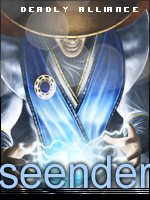



![[FAQ] Criação e gestão dos perfis Img125](https://i.servimg.com/u/f85/12/75/28/98/img125.png)
![[FAQ] Criação e gestão dos perfis Img215](https://i.servimg.com/u/f85/12/75/28/98/img215.png)
![[FAQ] Criação e gestão dos perfis Img315](https://i.servimg.com/u/f85/12/75/28/98/img315.png)
![[FAQ] Criação e gestão dos perfis Img413](https://i.servimg.com/u/f85/12/75/28/98/img413.png)
![[FAQ] Criação e gestão dos perfis Img512](https://i.servimg.com/u/f85/12/75/28/98/img512.png)
![[FAQ] Criação e gestão dos perfis Img611](https://i.servimg.com/u/f85/12/75/28/98/img611.png)
![[FAQ] Criação e gestão dos perfis Img811](https://i.servimg.com/u/f85/12/75/28/98/img811.png)
![[FAQ] Criação e gestão dos perfis Img711](https://i.servimg.com/u/f85/12/75/28/98/img711.png)
![[FAQ] Criação e gestão dos perfis Img912](https://i.servimg.com/u/f85/12/75/28/98/img912.png)
![[FAQ] Criação e gestão dos perfis Img513](https://i.servimg.com/u/f85/12/75/28/98/img513.png)
![[FAQ] Criação e gestão dos perfis Untitl24](https://i.servimg.com/u/f86/11/66/91/15/untitl24.gif)
![[FAQ] Criação e gestão dos perfis Perfil10](https://i.servimg.com/u/f85/12/75/28/98/perfil10.png)
![[FAQ] Criação e gestão dos perfis Perfil11](https://i.servimg.com/u/f85/12/75/28/98/perfil11.png)
![[FAQ] Criação e gestão dos perfis Img914](https://i.servimg.com/u/f85/12/75/28/98/img914.png)
![[FAQ] Criação e gestão dos perfis A010](https://i.servimg.com/u/f86/11/66/91/15/a010.gif)
![[FAQ] Criação e gestão dos perfis Edit](https://2img.net/i/fa/edit.png) " significa que pode ser modificado;
" significa que pode ser modificado; ![[FAQ] Criação e gestão dos perfis A110](https://i.servimg.com/u/f86/11/66/91/15/a110.gif)
![[FAQ] Criação e gestão dos perfis Valid](https://2img.net/i/fa/valid.png) ";
"; ![[FAQ] Criação e gestão dos perfis A210](https://i.servimg.com/u/f86/11/66/91/15/a210.gif)
![[FAQ] Criação e gestão dos perfis A310](https://i.servimg.com/u/f86/11/66/91/15/a310.gif)

 Facebook
Facebook![[FAQ] Criação e gestão dos perfis Tw10](https://i.servimg.com/u/f21/18/21/41/30/tw10.png) Twitter
Twitter Youtube
Youtube
